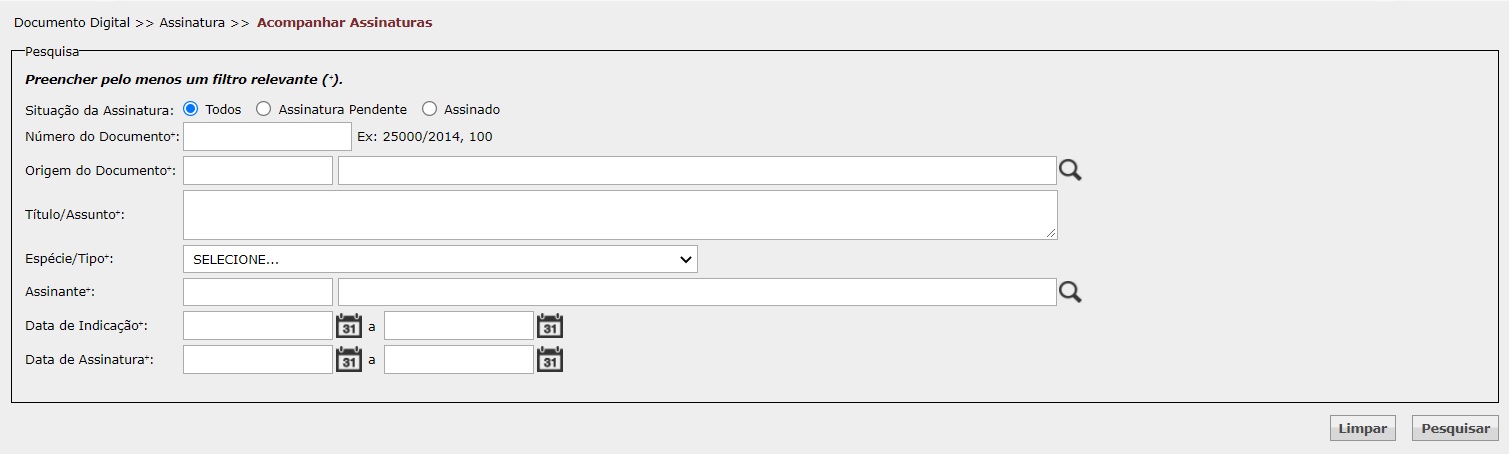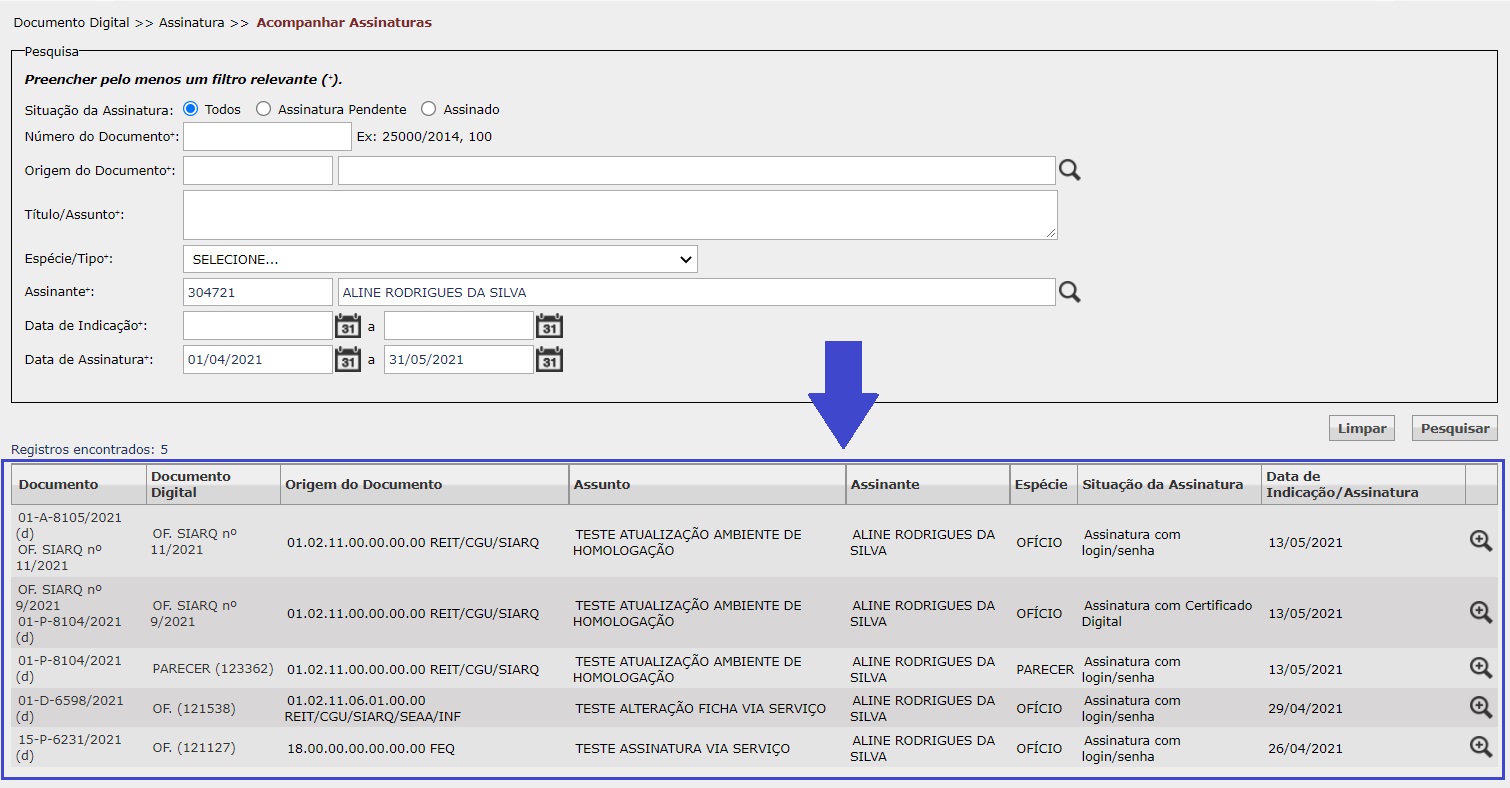Ao acessar esta funcionalidade, a seguinte tela é exibida:
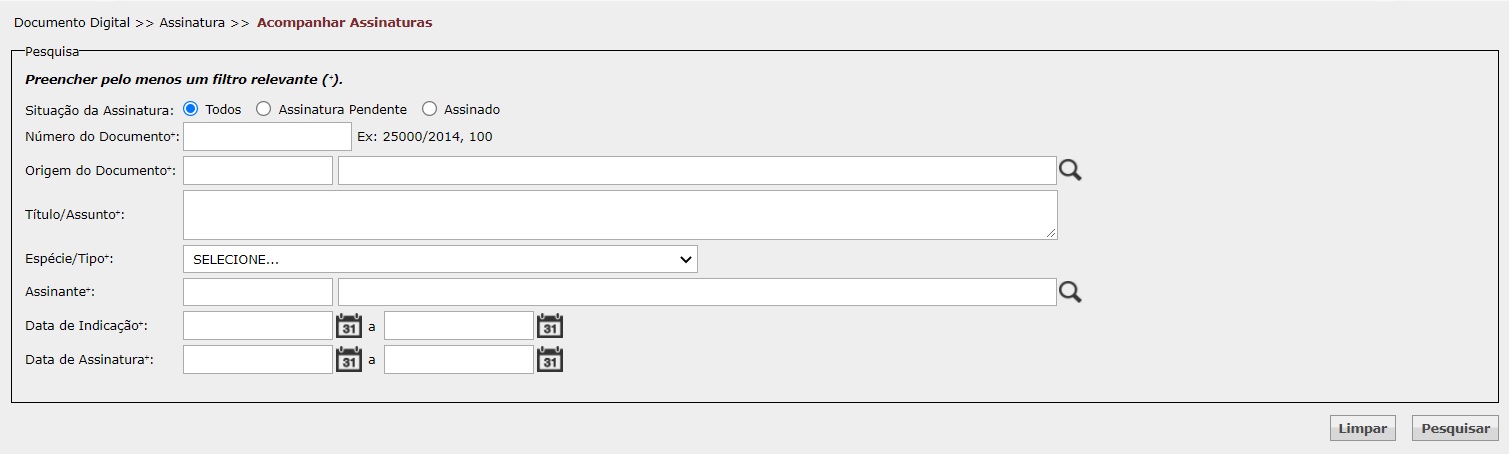
Filtros:
- Situação da Assinatura: Por padrão a opção selecionada é "Todos", o que indica que a consulta exibirá tanto os documentos com pendência de assinatura, quanto os já efetivamente assinados. Ao trocar para "Assinatura Pendente", a consulta listará apenas documentos com pendência de assinatura; ao trocar para "Assinado", a consulta listará apenas documentos já assinados.
- Número do Documento: Informar o número documento no formato número/ano em caso de registros e protocolos; informar o ID do documento digital em caso de captura simples. Filtro relevante.
- Origem do Documento: Informar a procedência/origem do(s) documento(s). Filtro relevante.
- Título/Assunto: Informar o título/assunto do(s) documento(s) (ou partes). Filtro relevante.
- Espécie/Tipo: Informar a espécie/tipo do(s) documento(s) (ofício, parecer, informação etc.). Filtro relevante.
- Assinante: Infomar o assinante do(s) documento(s); no primeiro campo informar matrícula, se souber; se não souber, no segundo campo é possível informar o nome (ou parte dele) e teclar Enter; também é possível utilizar a lupa para pesquisar o usuário). Filtro relevante.
- Data de Indicação: Informar período em que a indicação de assinatura ocorreu; ao selecionar "Situação da Assinatura = Assinatura Pendente", este campo é preenchido automaticamente com o período dos últimos 30 dias (pode ser alterado). Filtro relevante.
- Data de Assinatura: Informar período em que a assinatura ocorreu; ao selecionar "Situação da Assinatura = Assinado", este campo é preenchido automaticamente com o período dos últimos 30 dias (pode ser alterado). Filtro relevante.
Pelo menos um dos filtros relevantes deve ser preenchido. Os filtros relevantes estão destacados com um sinal de mais (+) ao lado do nome. São eles: número do documento, origem do documento, título/assunto, espécie/tipo, assinante, data de indicação, data de assinatura.
Ao clicar em "Pesquisar", o SIGAD faz a pesquisa de acordo com os filtros informados.
Para limpar os registros encontrados e os filtros preenchidos, clicar em "Limpar".
Ao realizar uma pesquisa, o SIGAD exibe os dados da seguinte forma:
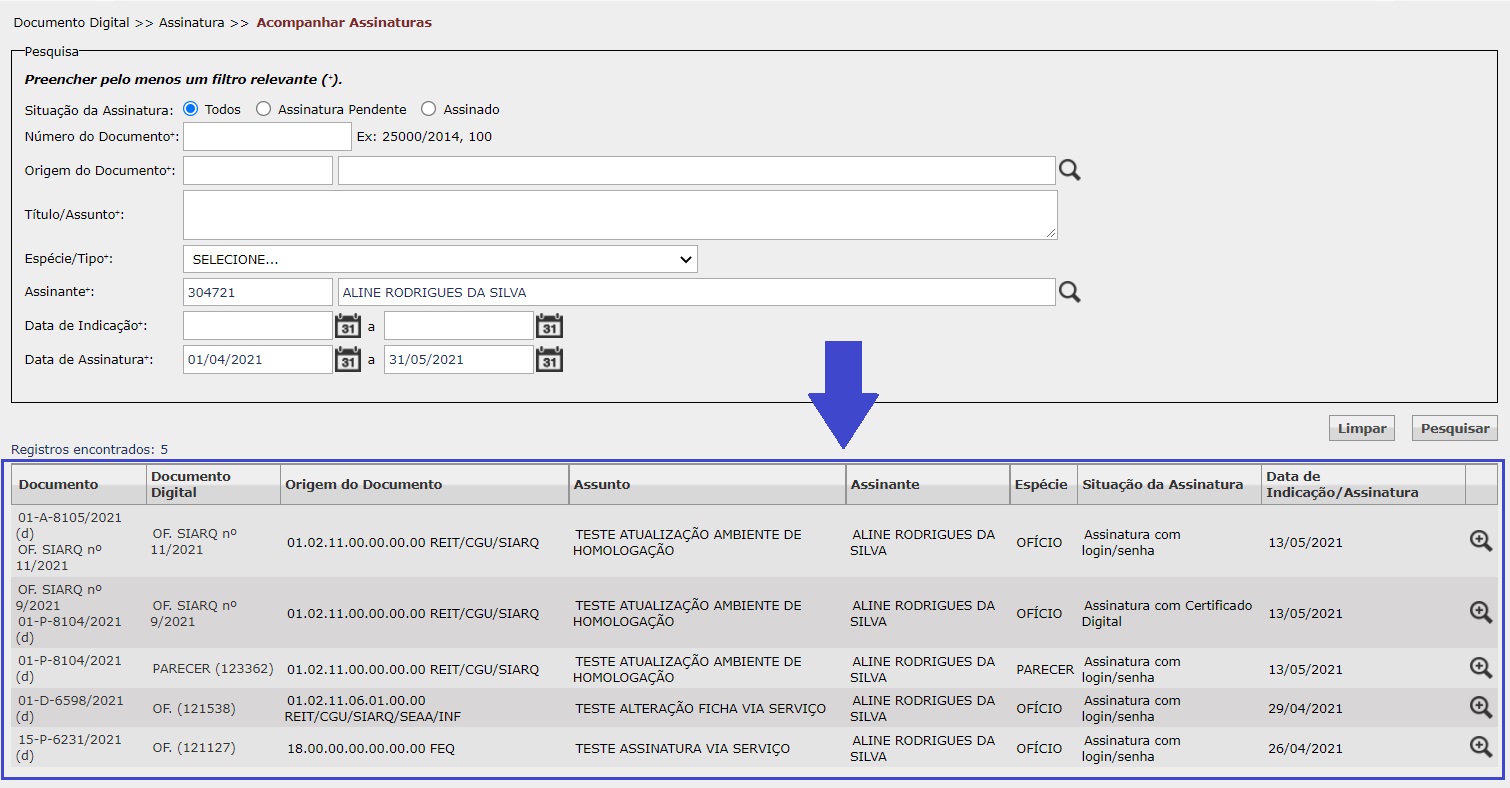
No exemplo foram utilizados os filtros "Assinante" e "Data de Assinatura". Os dados exibidos são:
- Documento: Número do documento principal.
- Documento digital: Número/Identificação do documento digital com pendência/assinatura (o mesmo Documento (primeira coluna) pode conter vários documentos digitais (segunda coluna)).
- Origem do Documento: Identifica a procedência/origem do documento listado.
- Assunto: Identifica o assunto do documento listado.
- Assinante: Identifica o assinante do documento listado.
- Espécie: Identifica a espécie do documento listado.
- Situação da Assinatura: Identifica a situação da assinatura do documento listado; "Assinatura com login/senha" significa que o documento foi assinado nesta modalidade (assinatura cadastrada); "Assinatura com Certificado Digital" significa que o documento foi assinado nesta modalidade; "Assinatura Pendente" indica que o documento ainda está aguardando assinatura.
- Data de Indicação/Assinatura: Indica a data em que a indicação de assinatura ou assinatura foi realizada; para as situações "Assinatura com login/senha" e "Assinatura com Certificado Diigtal", esta data indica a data de assinatura do documento; para a situação "Assinatura Pendente", esta data indica a data de indicação de assinatura.
- Lupa (ícone): A lupa permite a visualização do conteúdo do documento listado (desde que não haja restrição de acesso).
DESTAQUE: a indicação de assinatura gera uma notificação para o usuário indicado, enviada por e-mail. Quando o usuário indicado assina o documento, uma notificação é enviada por e-mail ao usuário responsável pela indicação. O gerenciamento de notificações pode ser feito no Perfil do Usuário. Para verificar qual e-mail está cadastrado no SIGAD, acesse Administração >> Usuário >> Gerenciar Usuário e pesquise pelo usuário desejado. Se precisar alterar o e-mail cadastrado ou incluir novos, consulte a área de Protocolo/Expediente de sua unidade/órgão ou contate o SIARQ através dos e-mails protcent@unicamp.br ou aliners@unicamp.br.